Obrazy i filmy zawsze sprawiają, że strony internetowe są bardziej wciągające. Jednak obraz hotspotu w Twojej witrynie WordPress może pobić wszystkie dotychczasowe rekordy używania normalnych obrazów. Obrazy hotspotów zawierają klikalne obszary, które oferują odwiedzającym Twoją witrynę więcej informacji. Przed utworzeniem hotspotu obrazu nie było to takie proste.
Na szczęście teraz, dzięki niesamowitym dodatkom do WordPressa, utworzenie hotspotu z obrazami stało się bardzo łatwe. Stało się to nawet najłatwiejsze ze względu na Zestaw elementów dodatek.
W tym artykule ujawnimy, jak łatwo można tworzyć obrazy punktów aktywnych za pomocą zestawu ElementsKit. Dowiesz się także jak tworzyć interaktywne mapy obrazowe. Po przeczytaniu tego artykułu możesz nie tylko stworzyć mapy obrazów, ale także utworzyć dowolny obraz hotspotu.
Co to jest interaktywny punkt dostępu do obrazów w Twojej witrynie WordPress?
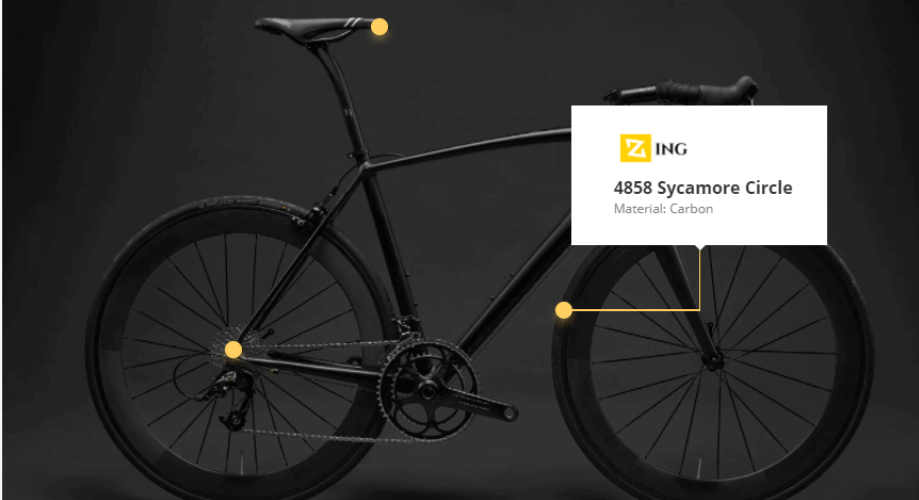
Obrazy hotspotów są interaktywne obrazy które zawierają ikony punktów aktywnych na obrazie. Te ikony hotspotów zawierają wyskakujące okna lub podpowiedzi zawierające teksty, obrazy, łącza itp.
Tworzenie interaktywnych obrazów pomoże Ci zapewnić więcej informacji poprzez klikalne obszary. Kiedy po prostu dodasz ikonę hotspotu do obrazu hotspotu WordPress, przyciągnie to uwagę odwiedzających.
Poza tym Twoi użytkownicy lub odwiedzający będą chcieli spędzić więcej czasu w Twojej witrynie ze względu na przyciągające wzrok i pouczające zdjęcia. W rezultacie zauważysz imponującą poprawę swojego wyglądu Współczynnik odrzuceń I współczynnik konwersji z powodu obrazów hotspotów WordPress.
Dlaczego warto tworzyć interaktywne obrazy hotspotów?
Interaktywne obrazy hotspotów w Twojej witrynie WordPress przyciągną uwagę odwiedzających i zmniejszą ryzyko Współczynnik odrzuceń. Nawet te obrazy mogą być skuteczniejsze niż filmy. Znajdziesz także wiele przykładów wysokiej jakości obrazów hotspotów.
Musisz jednak wiedzieć dokładnie, jakie korzyści uzyskasz z tych obrazów. Dlaczego warto włożyć dodatkowy wysiłek w tworzenie tych obrazów?
Jeśli masz takie pytania, z pewnością nie jesteś sam. Spotkałem się również z tymi pytaniami podczas tworzenia obrazu hotspotu Elementora. Oto odpowiedzi na pytania dotyczące powodów, dla których warto włożyć większy wysiłek w tworzenie hotspotów obrazów:
- Pomogą Ci w tym interaktywne obrazy Hotspot oddziaływać więcej z użytkownikami. Użycie obrazu na Twojej stronie internetowej jest zawsze korzystne. Ale będzie tego więcej, jeśli użyjesz obrazu hotspotu.
- Pomoże Ci to zapewnić więcej informacji swojemu gościowi. Ponieważ obrazy punktów aktywnych zawierają klikalne obszary zawierające podpowiedzi lub okna. Okna te zawierają zdjęcia, teksty, łącza itp. umożliwiające dostarczenie dodatkowych informacji.
- Obrazy hotspotów są responsywny na urządzenia mobilne.
W 2021 r Statysta z jednego z badań stwierdził, że „ponad 47 procent osób odwiedzających strony internetowe korzysta z urządzeń mobilnych, aby odwiedzić strony w Stanach Zjednoczonych”.
Nie można więc zignorować konieczności posiadania responsywnego obrazu mobilnego.
- Kiedy możesz częściej wchodzić w interakcję z użytkownikami, możesz także zatrzymać ich w swojej witrynie WordPress. W rezultacie Współczynnik odrzuceń Twojej witryny również się zmniejszy.
- Jeśli dodasz punkty aktywne do tworzenia interaktywnych obrazów, zwiększy to wygodę użytkownika i współczynnik konwersji Twojej witryny. Zobaczysz widoczną poprawę w dodawaniu obrazów punktów aktywnych.
Teraz, gdy znasz wszystkie te korzyści, możesz mieć pytania.
Jak tworzyć obrazy Hotspotów? Jaki jest najprostszy sposób na utworzenie punktu aktywnego obrazu dla Twojej witryny?
Prawidłowy?
Czytaj dalej, aby znaleźć rozwiązanie.
Twórz interaktywne obrazy hotspotów w swojej witrynie WordPress za pomocą ElementsKit
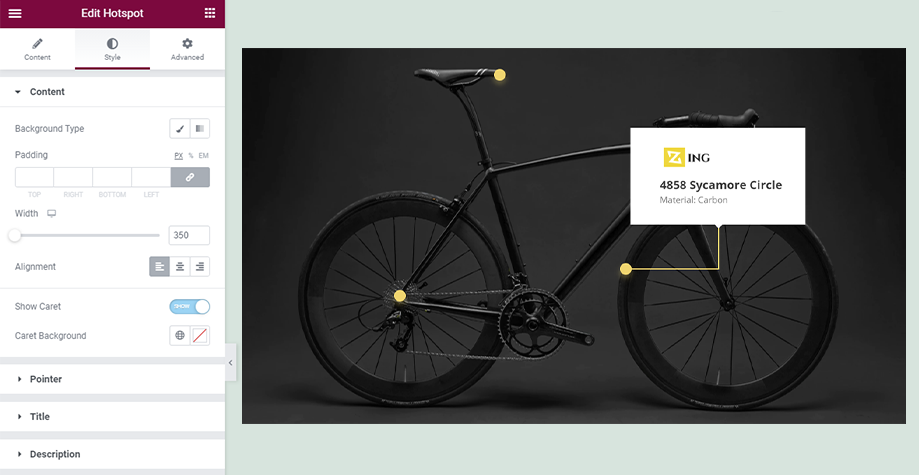
Dodanie obrazów hotspotów do Twojej witryny pomoże Ci nawiązać większy niż wcześniej kontakt z odwiedzającymi. Poza tym Twoi klienci nigdy nie będą się nudzić przeglądając zawartość Twojej witryny.
Luckily, now you can create interactive images for your WordPress website with ElementsKit without wasting much time. Besides the Image hotspot, you can create Menu poza płótnem Elementora, efekt zamiany obrazów w WordPress, etc without coding.
Ogólnie, ElementsKit is an all-in-one addon for Elementor to oferuje 90+ widżety, 791+ Bloki, 98+ gotowe strony główne i wiele innych. Co więcej, oferuje bezpłatne widżety, widżety profesjonalne i zaawansowane moduły, które przeniosą personalizację Twojej witryny na poziom, którego nie możesz sobie wyobrazić. Możesz nawet stworzyć interaktywne obrazy hotspotów w ciągu kilku minut.
Chcesz dowiedzieć się więcej o ElementsKit?
Potem przeczytaj ElementsKit: Najlepszy dodatek do Elementora artykuł.
Korzystając z widżetu ElementsKit, możesz tworzyć interaktywne punkty aktywne z obrazami w ośmiu prostych krokach. Czy jesteś podekscytowany tym, jak możesz to zrobić?
Zanurzmy się.
Krok 1: Edytuj nową stronę za pomocą Elementora, aby tworzyć interaktywne obrazy.
Najpierw musisz zainstalować i aktywować ElementsKit. Następnie przejdź do panelu WordPress i odwiedź strony >> dodaj nowe, aby utworzyć interaktywny punkt dostępu do obrazów.
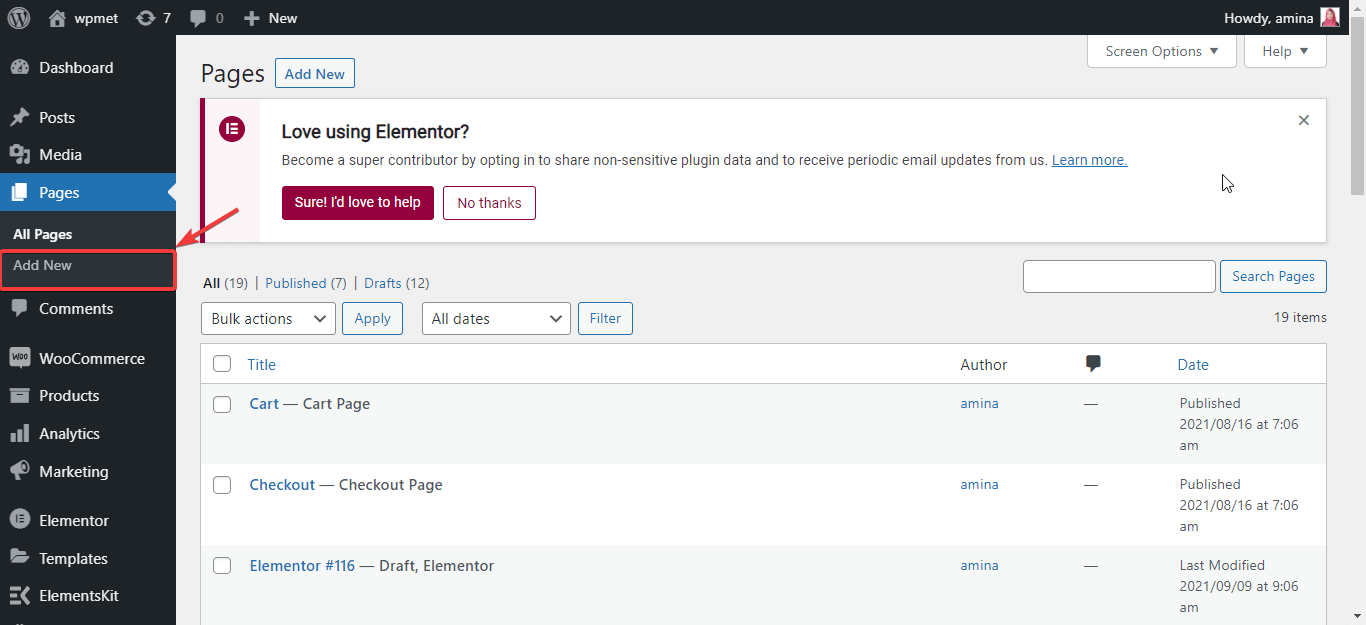
Następnie kliknij przycisk edycji za pomocą przycisku Elementor, aby utworzyć nowy obraz punktu aktywnego.

Krok 2: Wyszukaj i wybierz widżet hotspotu.
Na tym etapie musisz wyszukać widżet hotspotu w polu wyszukiwania widżetów.
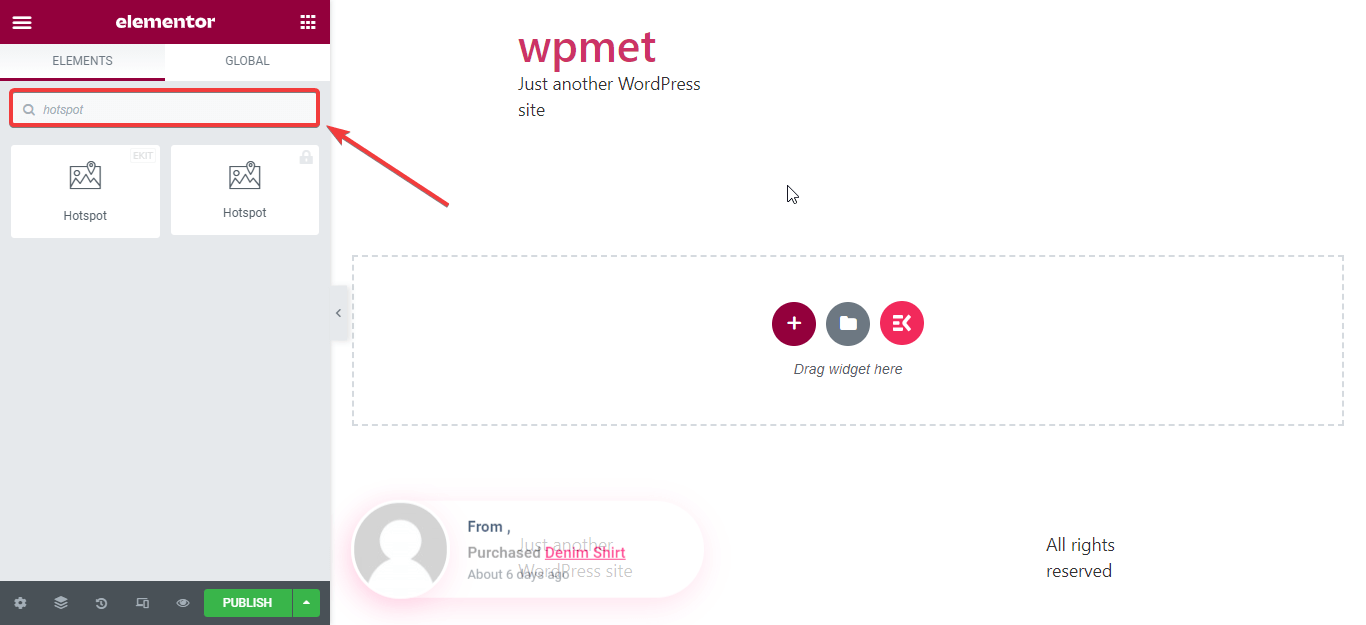
Teraz przeciągnij widżet hotspotu i dodaj go do nowej sekcji, jak na obrazku.
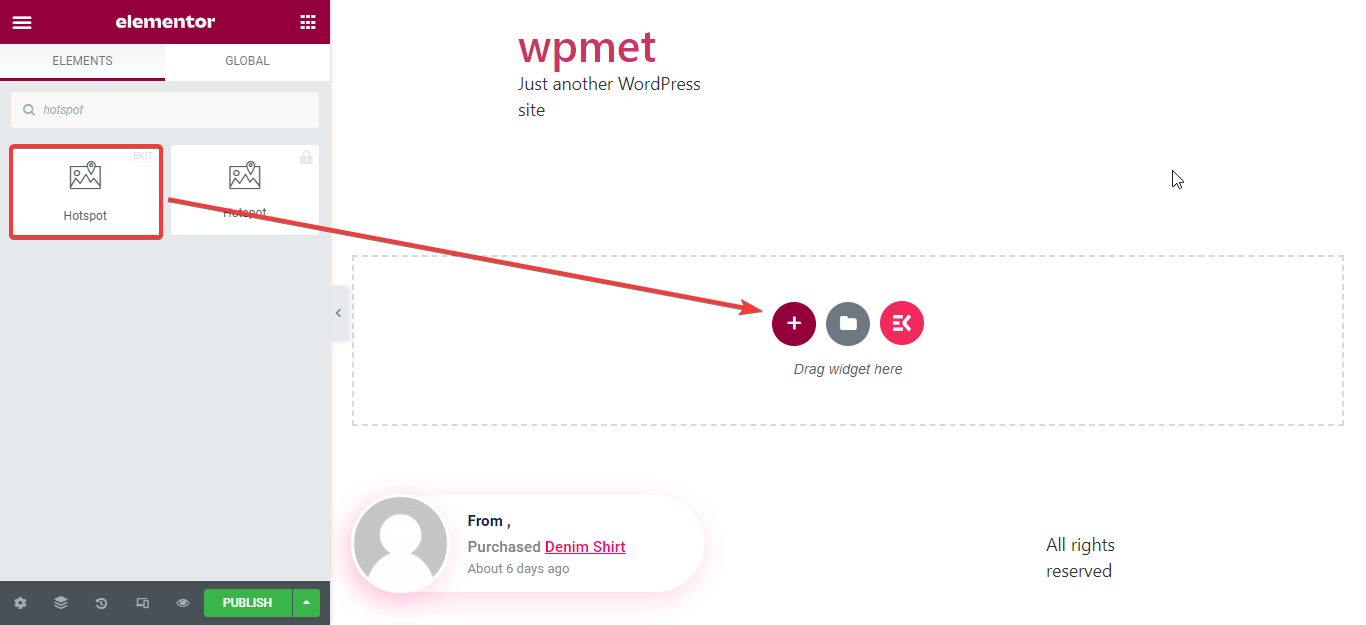
Krok 3: Edytuj zawartość hotspotów obrazu.
Po dodaniu widżetu hotspot czas na edycję zawartości widżetu. W tym celu wybierz styl i obraz tła z biblioteki multimediów WordPress lub komputera. Używam tutaj obrazu Map Google. Teraz prześlij go.
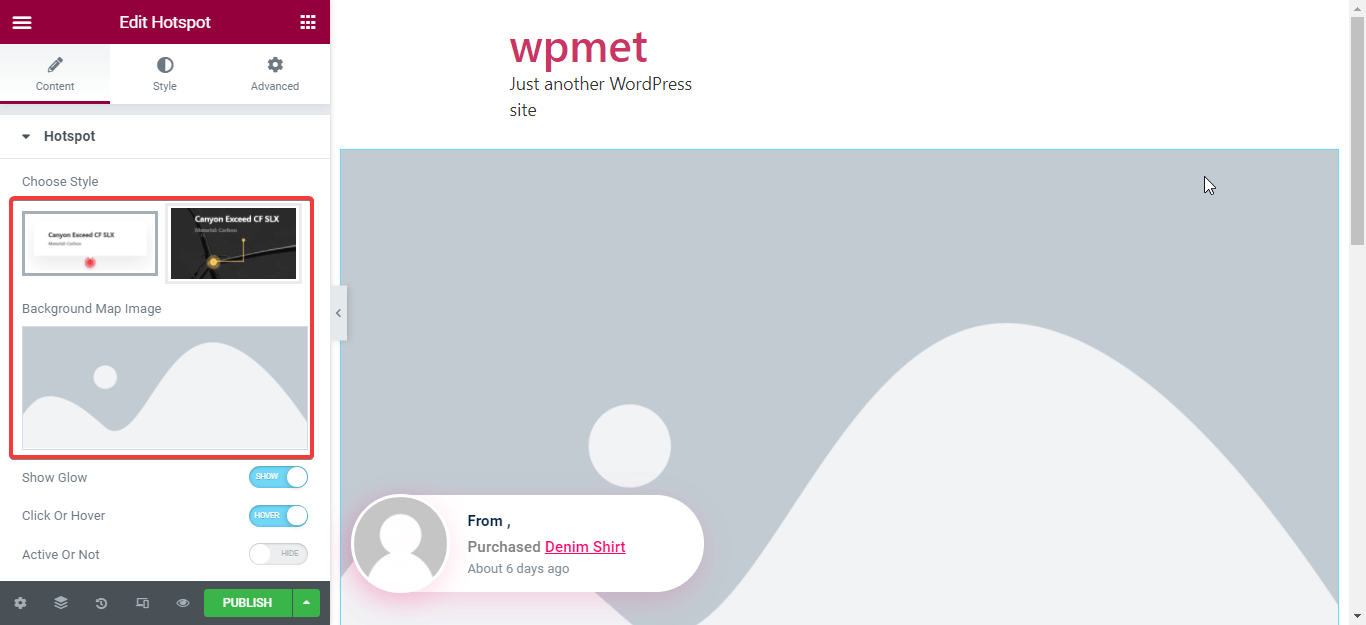
Za pomocą widżetu hotspotu ElementsKit możesz także edytować następujące elementy:
- Pokaż blask: Możesz pokazywać i ukrywać poświatę pojawiającą się wokół wskaźnika.
- Kliknij lub najedź: Ta opcja pomoże Ci zdecydować, czy chcesz, aby podpowiedzi pojawiały się po kliknięciu, czy po najechaniu myszką. Jeśli wybierzesz opcję najechania myszą, podpowiedzi będą wyświetlane po najechaniu myszką lub po kliknięciu, gdy użytkownik kliknie punkty aktywne.
- Aktywny czy nie: Za pomocą tej opcji możesz także pokazać lub ukryć wszystkie podpowiedzi.
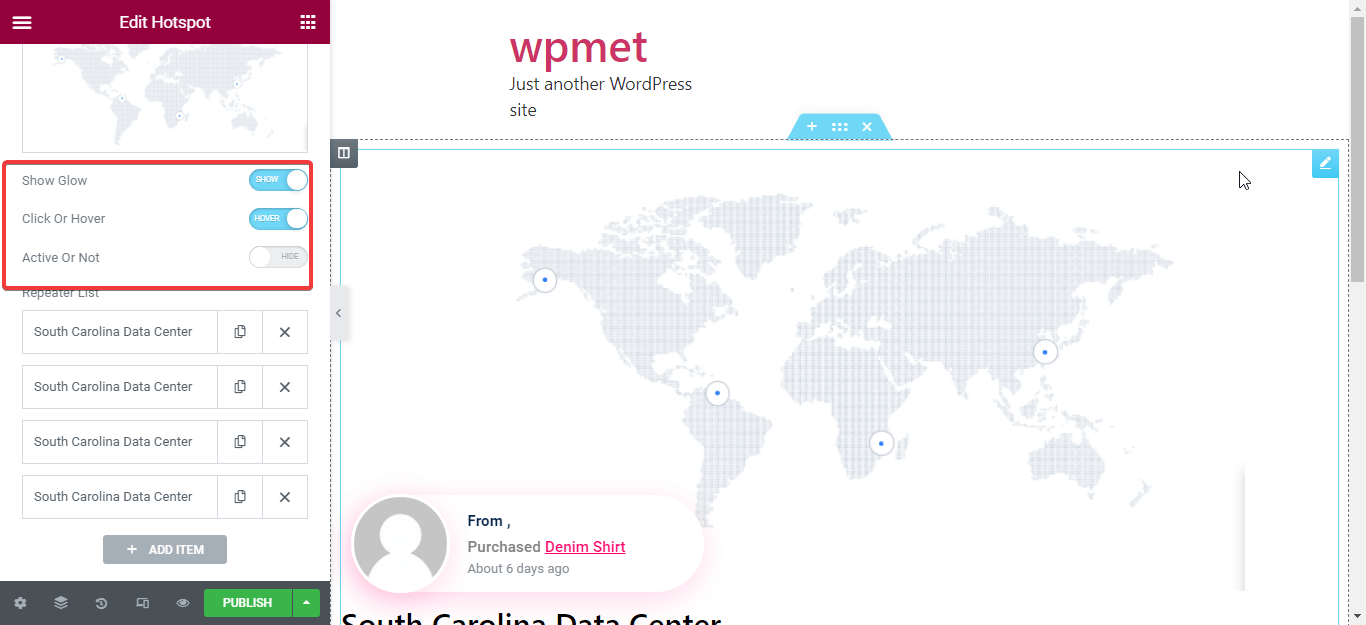
Po edycji powyższych elementów dodaj podpowiedź do mapy obrazu hotspotu. Aby to zrobić, kliknij pole zaznaczone na obrazku.
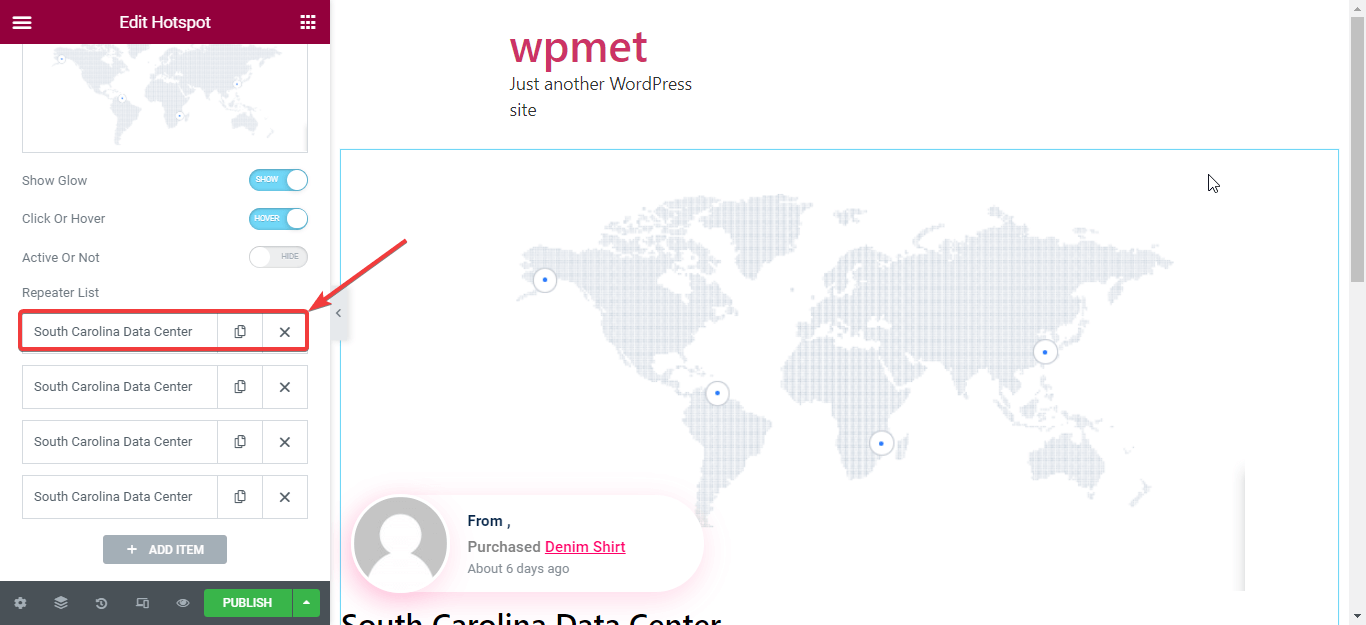
Teraz musisz dodać tytuł i opis podpowiedzi. Aby to zrobić, wstaw tytuł i opis podpowiedzi.
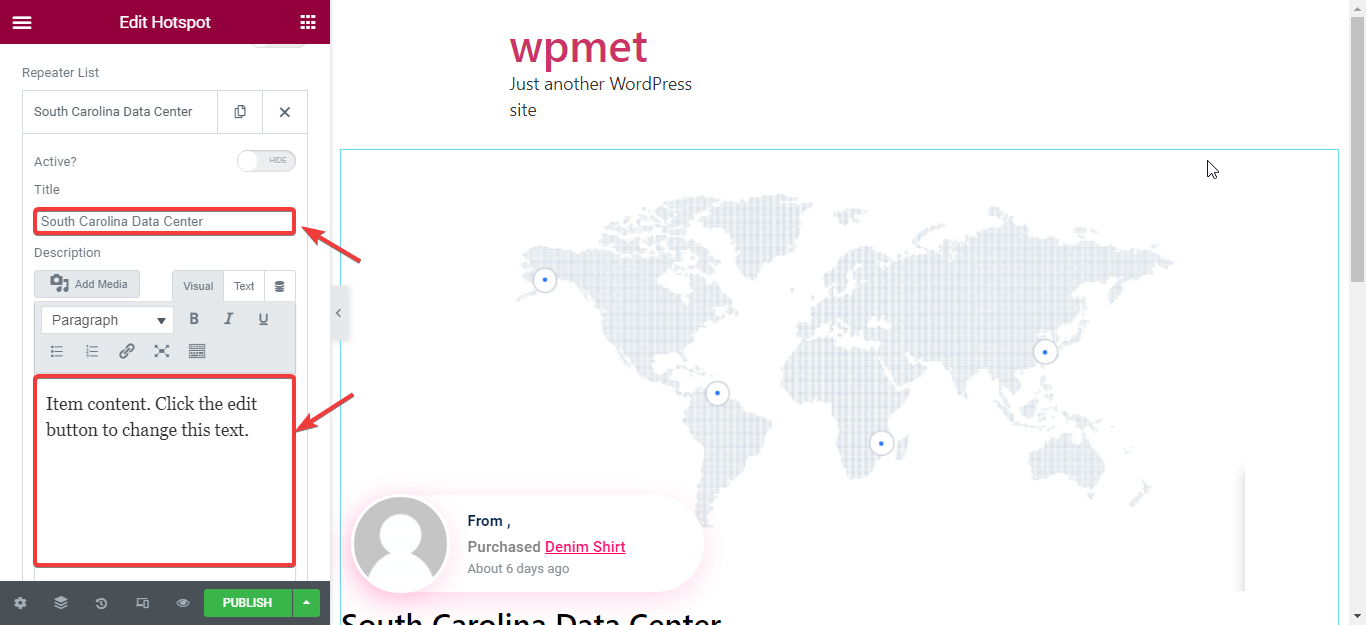
Następnie dodaj odpowiedni obraz do podpowiedzi. Może to być dowolny obraz.
Teraz musisz dostosować położenie podpowiedzi. Możesz przesuwać wskaźnik od lewej do prawej lub z góry na dół, korzystając z poniższej opcji. Ustaw wskaźnik. Możesz także dodać więcej punktów aktywnych, klikając przycisk dodawania elementu.
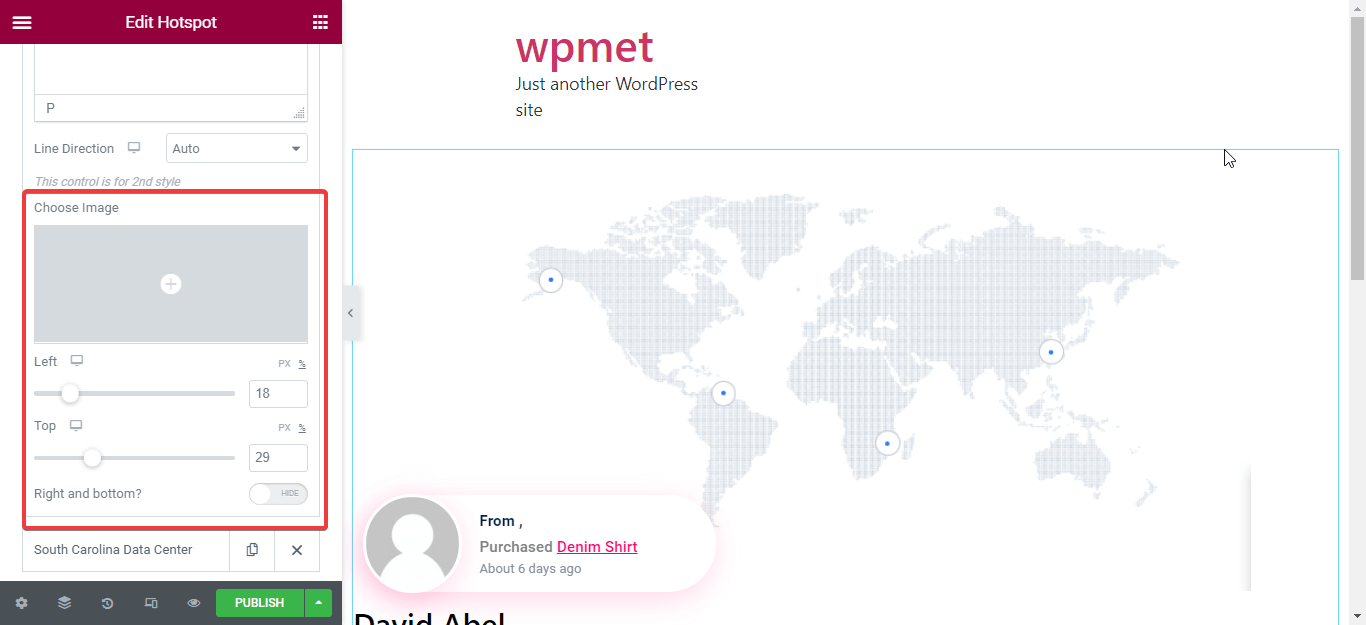
Krok 4: Dostosuj styl zawartości hotspotu obrazu WordPress.
Na tym etapie musisz edytować styl treści hotspotu. Wybierz odpowiedni kolor tła i obraz, aby zmienić domyślny styl zawartości obrazu hotspotu Elementor. Teraz ustaw dopełnienie, szerokość i wyrównanie domyślnej zawartości.
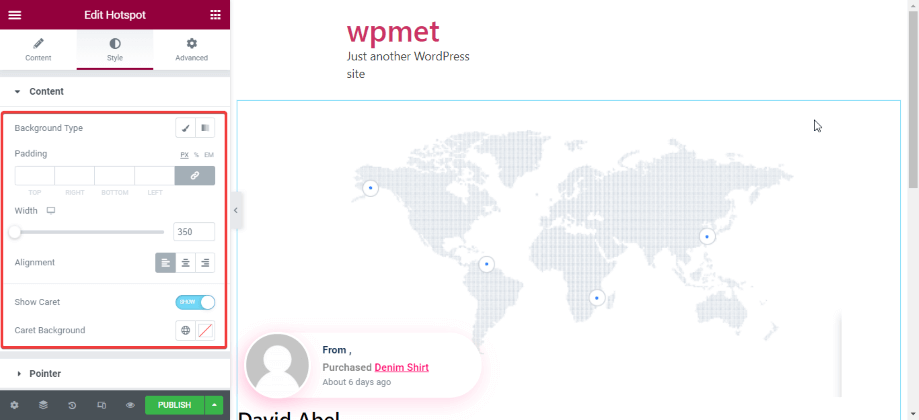
Krok 5: Dostosuj styl wskaźnika, aby tworzyć interaktywne obrazy.
Na tym etapie musisz dostosować wskaźnik. Tutaj możesz dostosować następujące obszary:
- Kolor tła: Wybierz kolor tła wskaźnika.
- Rozmiar wskaźnika: Ustaw rozmiar wskaźnika. Możesz go powiększyć, przeciągając okrąg w prawo.
- Promień granicy: Ta opcja pozwoli Ci zmienić promień wskaźnika, jeśli chcesz.
- Cień pudełka: Dzięki tej opcji możesz dodać cień za pomocą wskaźnika.
- Typ obramowania: Wybierz typ obramowania wskaźnika.
- Kolor punktu: Dostosuj kolor punktu znajdującego się we wskaźniku.
- Kolor blasku: Jeśli uznasz to za konieczne, zmień domyślny kolor blasku wokół wskaźnika.
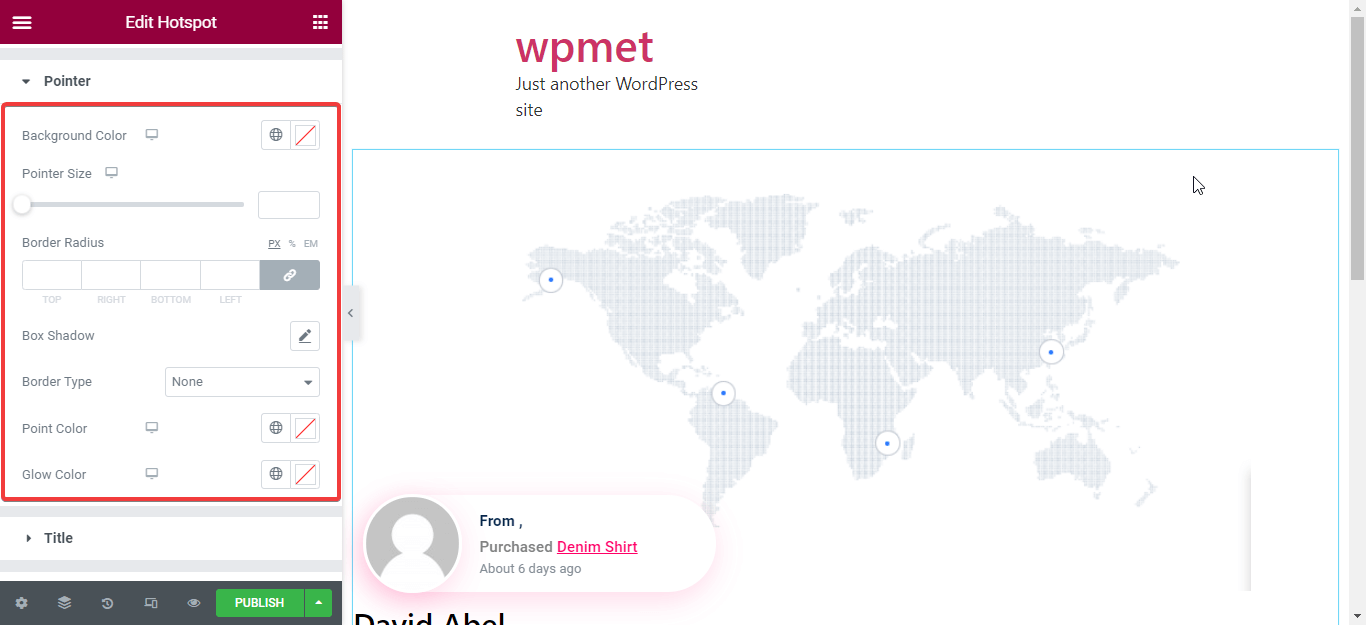
Krok 6: Zmień styl tytułu obrazu hotspotu.
Aby nadać styl tytułowi, musisz wybrać odpowiednią typografię dla swojego tytułu. W sekcji typografii możesz zmienić następujące obszary:
- Rodzina.
- Rozmiar.
- Waga.
- Przekształcać.
- Styl.
- Dekoracja.
- Wysokość linii.
- Odstępy między literami.
Musisz także wybrać kolor tekstu i ustawić wymagany margines tytułu.
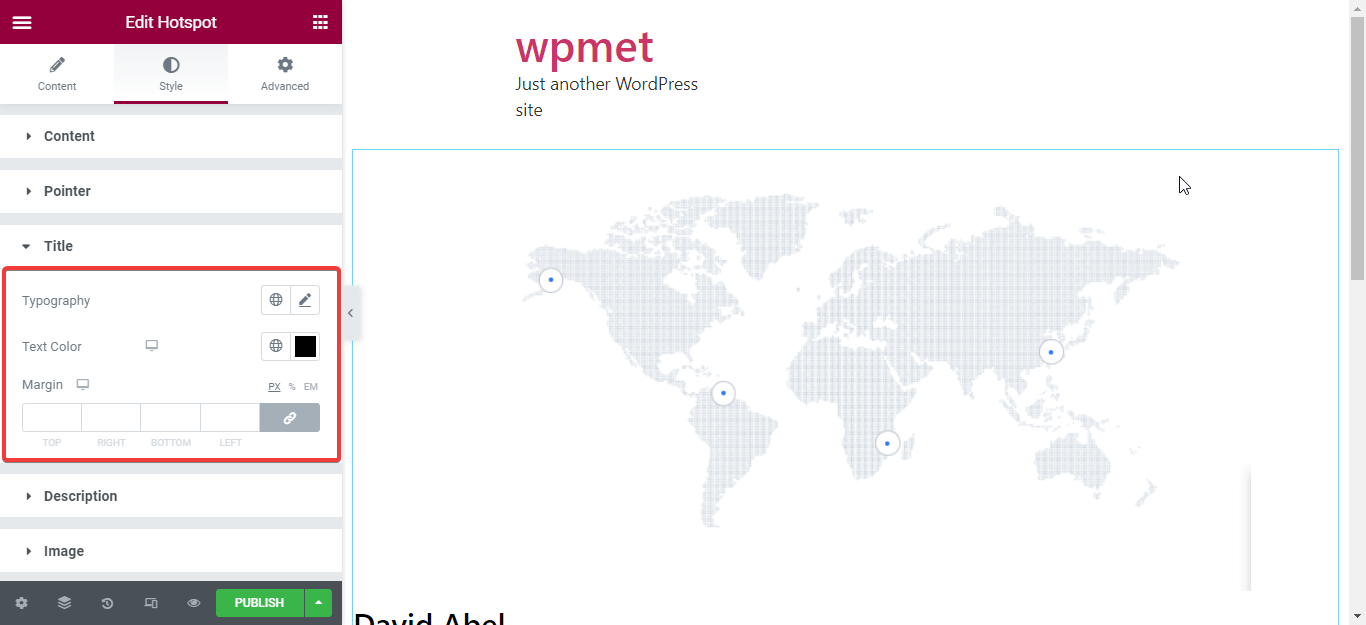
Krok 7: Dostosuj styl opisu i obrazu.
W tym miejscu należy edytować opis treści podpowiedzi. Będzie to takie samo, jak dostosowywanie tytułu. Teraz ustaw położenie obrazu w miejscu, w którym ma się pojawiać w podpowiedzi.
Na koniec zmień margines i szerokość obrazu zgodnie ze swoimi potrzebami.
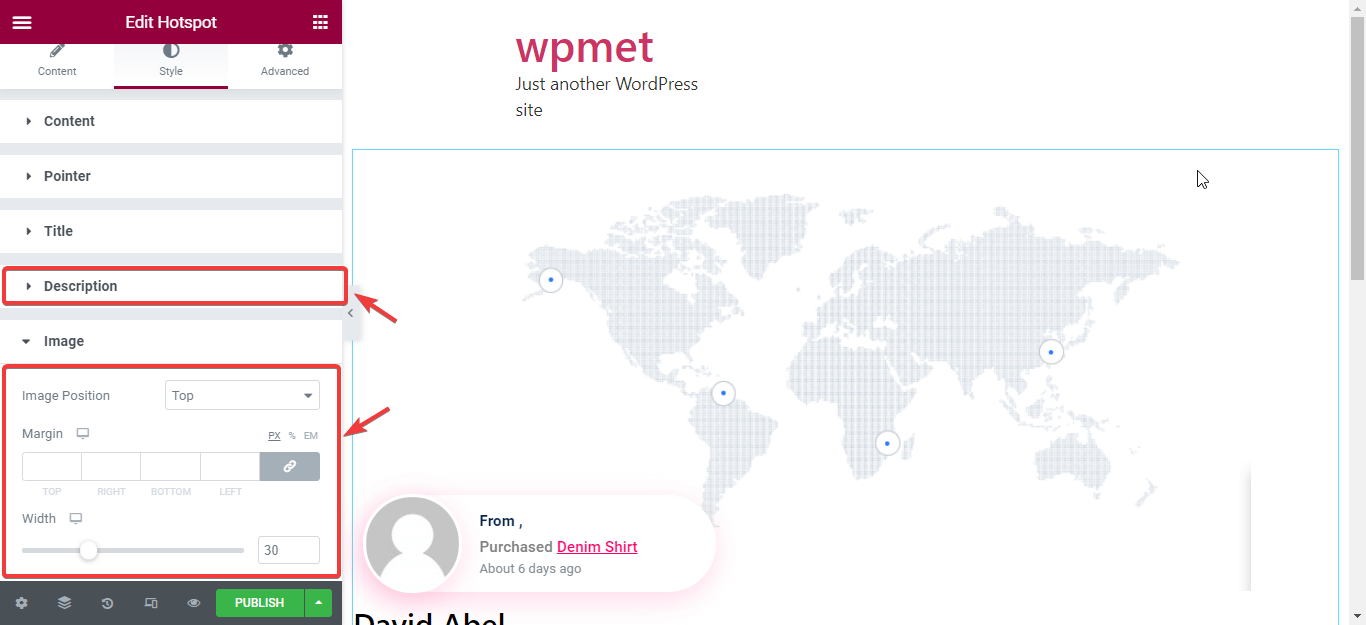
Step 8: Publish the changes you have made to your hotspot image
Wreszcie, po wprowadzeniu wszystkich zmian, nadszedł czas na publikację. Kliknij przycisk publikowania, a obraz hotspotu będzie gotowy.
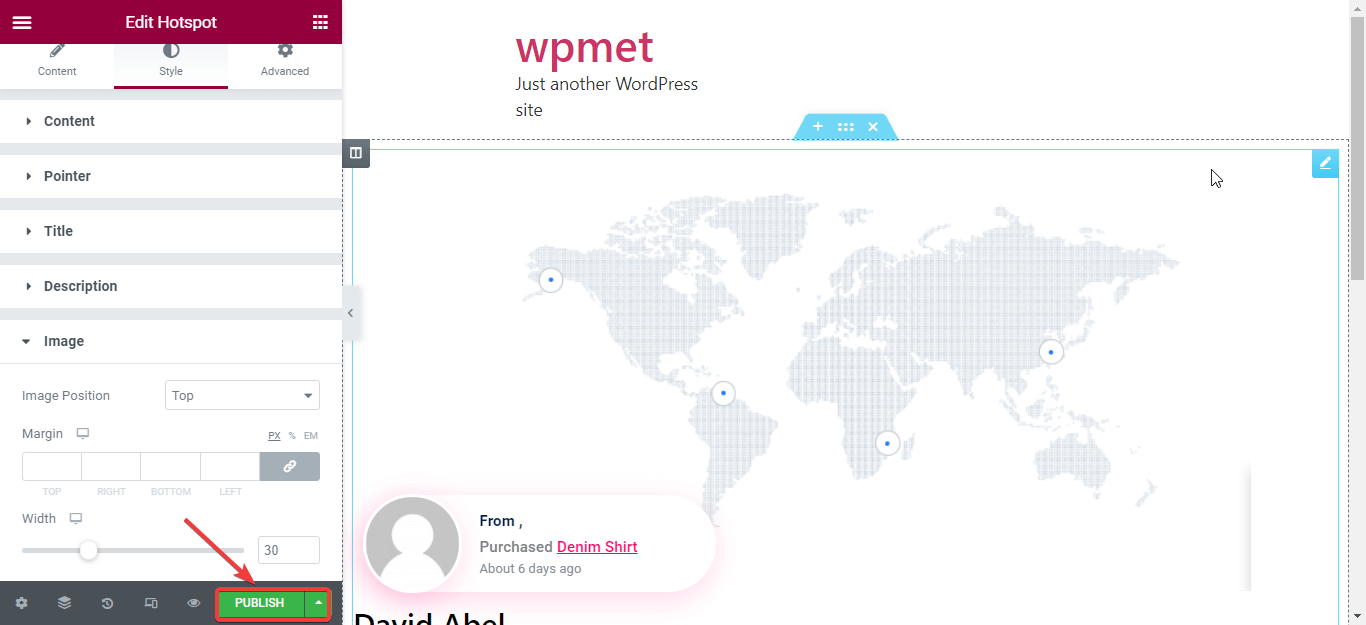
Oto wynik mojej interaktywnej mapy obrazów hotspotów:
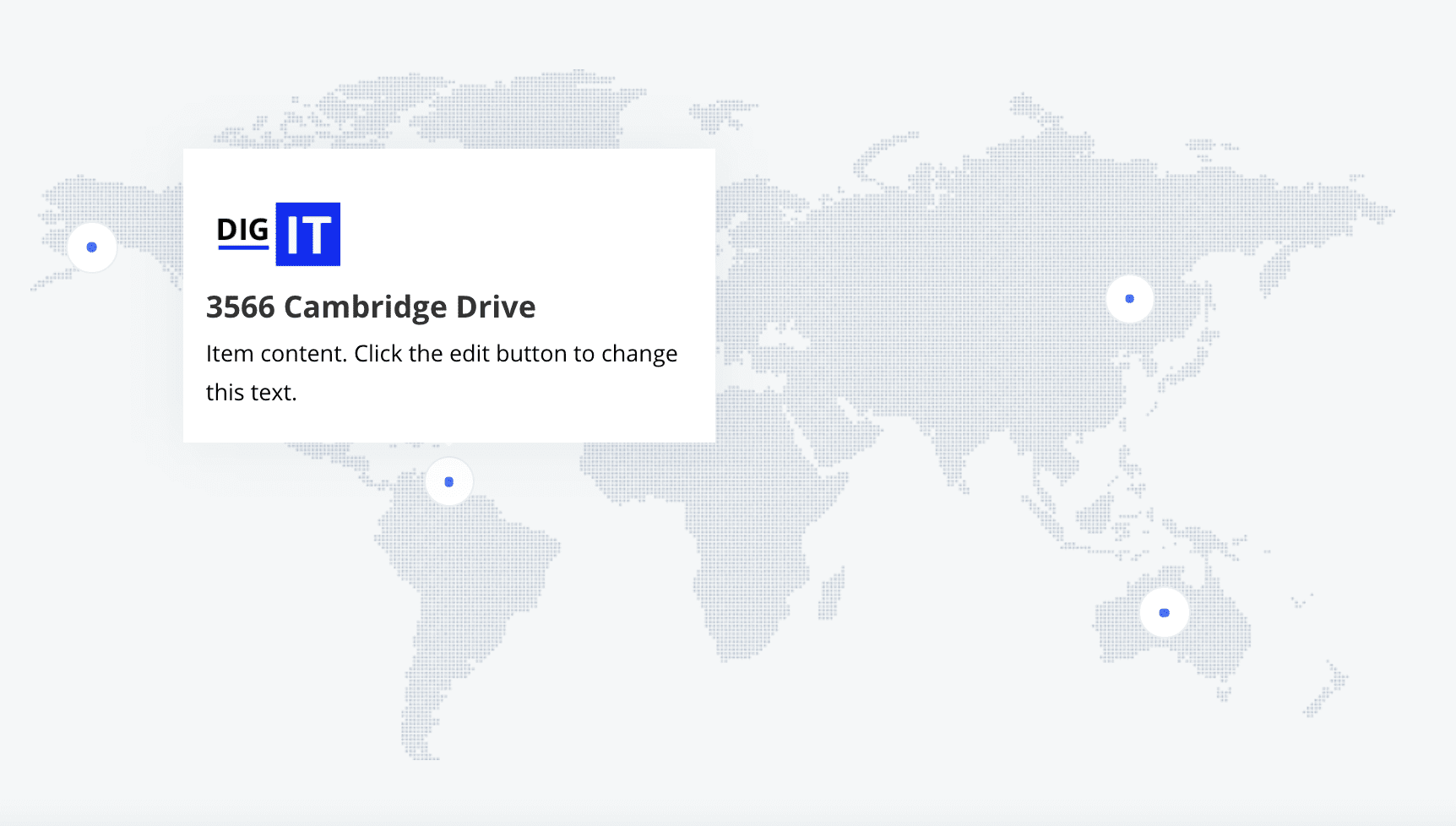
Notatka:
Możesz także dokonać zaawansowanego dostosowania obrazu hotspotu. Możesz na przykład przykleić niektóre części obrazu hotspotu. Możesz także ustawić warunki i efekty dla swoich obrazów. Co więcej, dodanie zaawansowanej podpowiedzi jest dla Ciebie dostępne. Zmiany możesz także monitorować klikając przycisk responsywności. Twoja zmiana zostanie wyświetlona w nowej karcie po kliknięciu przycisku responsywności.
Nadal jesteś zdezorientowany?
Obejrzyj film demonstracyjny dotyczący korzystania z widżetu hotspotu:
To learn more about the creating image hotspot on Elementor, read the documentation of ElemenetsKit Hotspot widget.
Dlaczego warto wybrać ElementsKit do tworzenia interaktywnych obrazów punktów aktywnych?
W WordPressie jest wiele dodatków, które oferują widżet hotspotu do tworzenia obrazów hotspotów.
Ale dlaczego powinieneś unikać wszystkich innych dodatków? Dlaczego do tworzenia wysokiej jakości interaktywnych obrazów Hotspot musisz wybrać tylko ElementsKit?
Dlaczego jest uważany za świetne narzędzie dla Elementora?
Wersja Pro ElementsKit oferuje widżet hotspotu. Zatem to normalne, że masz takie pytania. Ludzie nie przejmują się zbytnio tym, że korzystają z darmowej wersji wtyczki. Ale robią to, gdy korzystają z wersji płatnej. Ponieważ ludzie chcą kupić najlepszy produkt, gdy za niego płacą. Nie jesteś inny.
Oto powody, dla których powinieneś wybrać ElementsKit zamiast innych dodatków:
- ElementsKit Ci zaoferuje doskonałe wsparcie. Zespół wsparcia jest zawsze chętny do rozwiązania każdego problemu, który napotkasz podczas korzystania z tego dodatku. Poza tym otrzymasz najszybszą odpowiedź na każde swoje zapytanie. Trudno będzie uzyskać takie wsparcie z innych dodatków.
- Z tego powodu przyjazny użytkownikowi funkcji, nawet początkujący nie będą mieli problemów z jego obsługą.
- Możesz tworzyć obrazy punktów aktywnych, jak chcesz. Zaawansowana personalizacja jest również dostępna dla Ciebie. Nie tylko obrazy hotspotów, ale także możesz tworzyć niestandardowe nagłówek, stopka, menu rozwijane itp. za pomocą ElementsKit.
- ElementsKit nie poprzestał na oferowaniu doskonałego doświadczenia użytkownika. Jest stale aktualizowany, aby sprostać Twoim wymaganiom. Co więcej, tak jest w pełni kompatybilny z Elementorem. Jednak nie uzyskasz tego komfortu podczas instalowania lub używania innych dodatków i wtyczek.
- Niezależnie od tego, czy jesteś właścicielem np duża lub mała witryna, możesz używać tego dodatku bez żadnych problemów. Ale niektóre dodatki nie spełnią Twoich wymagań.
- Niektóre dodatki mogą uszkodzić Twoją witrynę. Nie spotkasz się z tym problemem, gdy zostaniesz użytkownikiem ElementsKit.
Oto najważniejsze powody, które skłaniają Cię do zainstalowania i używania Zestaw elementów dodatek. Ze względu na powyższe korzyści wielu użytkowników opuszcza inne dodatki i wybiera ElementsKit. W chwili pisania tego bloga tygodniowa liczba pobrań pakietu ElementsKit wynosi 117,238+. To udowadnia, że użytkownicy kochają ElementsKit.
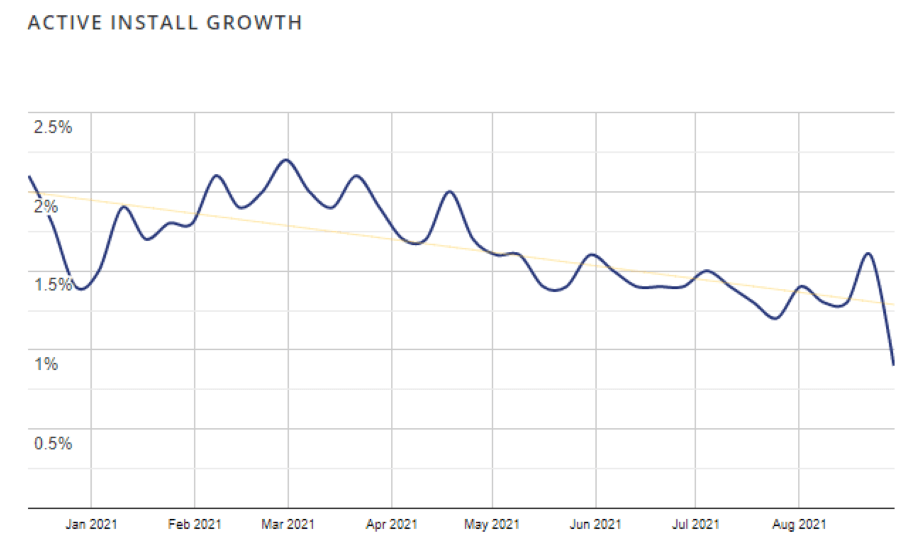
Chcesz wiedzieć więcej o podróży ElementsKit? Potem przeczytaj podróż ElementsKit: kompleksowy dodatek do Elementora.

Zacznij od obrazu hotspotu
Używanie obrazów w witrynie WordPress może być najskuteczniejszym sposobem na emocjonalne nawiązanie kontaktu z odwiedzającymi. Ale obrazy hotspotów w Twojej witrynie WordPress mogą przenieść ją na inny poziom. Na szczęście teraz wiesz, jak tworzyć obrazy hotspotów w ciągu kilku minut Zestaw elementów.
Jeśli nadal nie masz pewności co do tworzenia obrazów hotspotów, daj nam znać w sekcji komentarzy lub opublikuj swoje pytania na stronie Społeczność Wpmet. Postaramy się rozwiązać Twój problem. Daj nam również znać, czy ta treść jest pomocna.

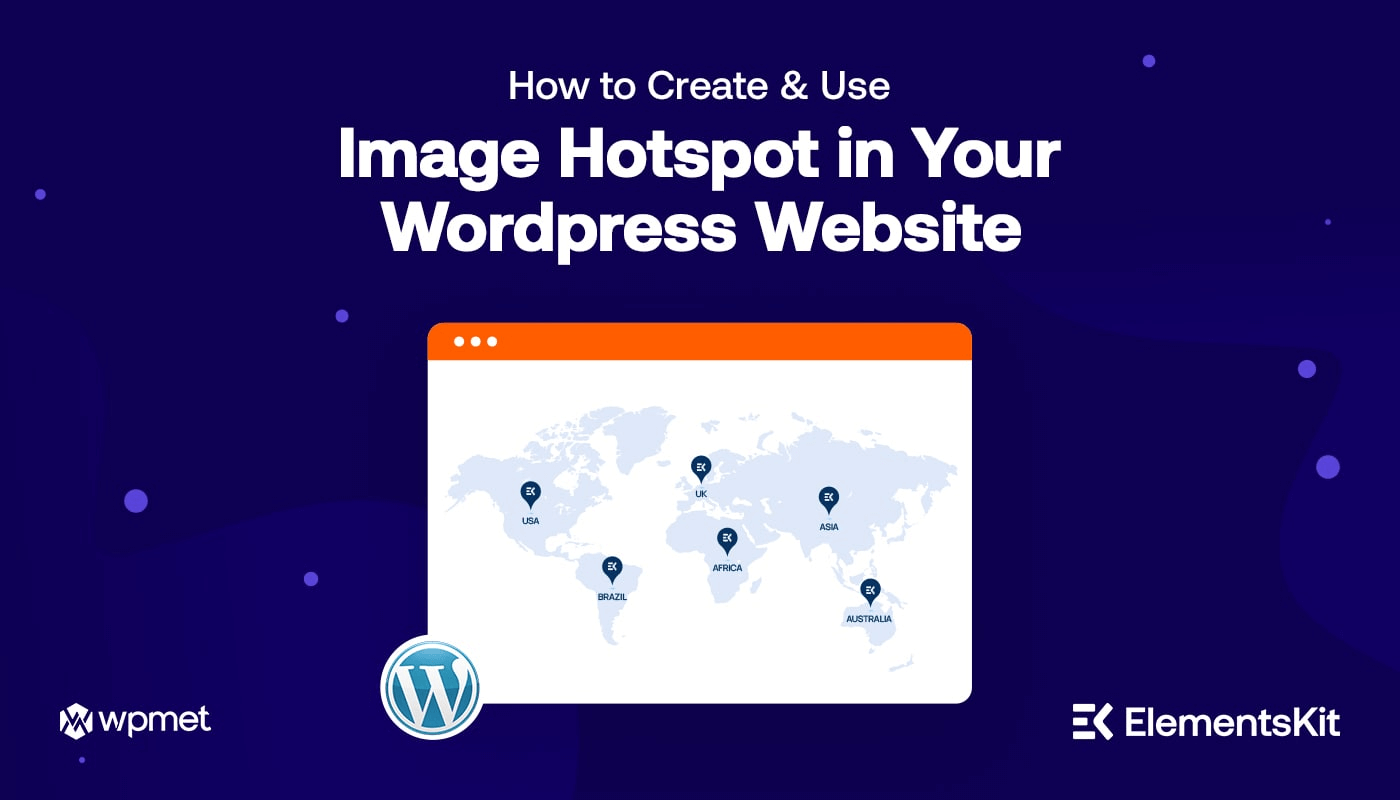
Dodaj komentarz